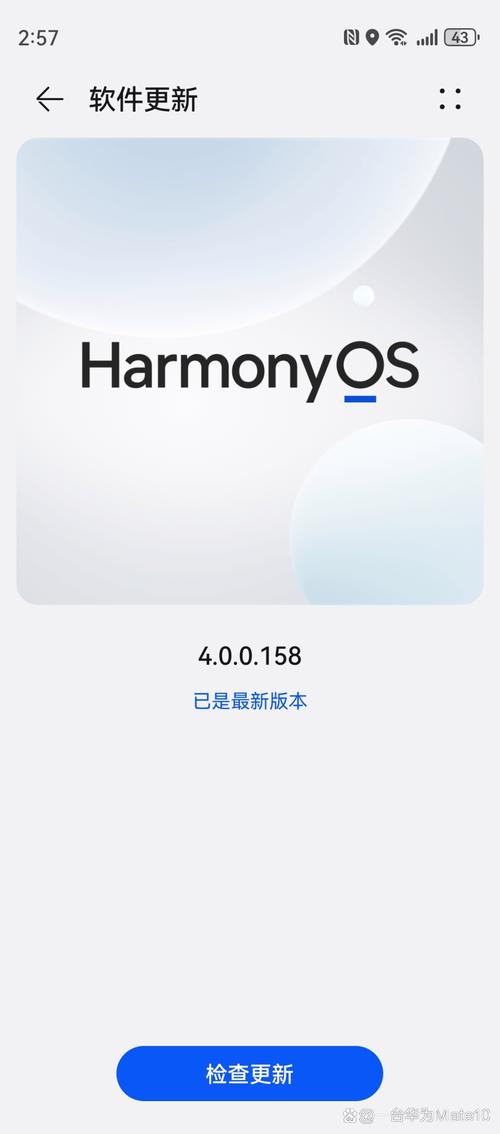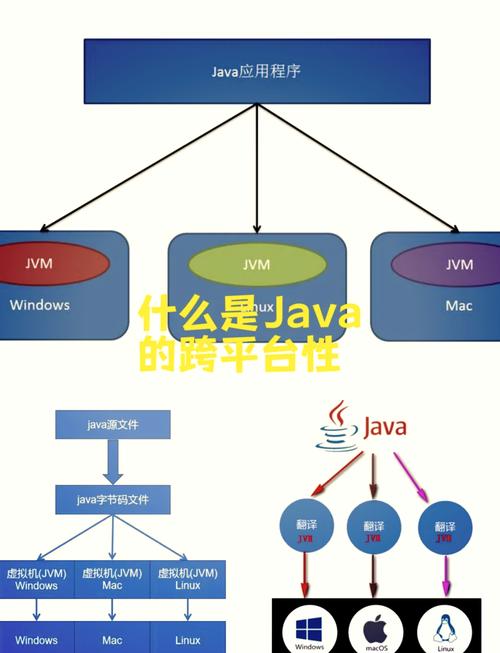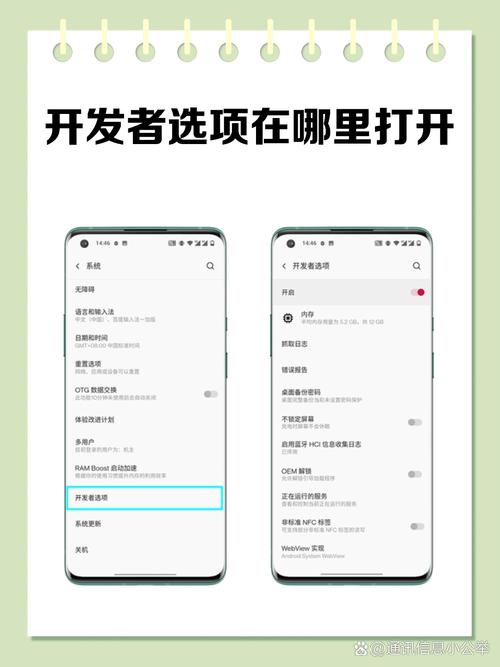1. Android开发工具箱 功能:内置Android开发教程、Android设计规范、免费的设计素材,能够统计min SDK、target SDK、compile SDK、签名算法等手机已安装的应用信息。 下载
2. Android 开发助手 功能:集成了多种功能,包括反编译、查看、提取、调试其他应用,查看系统信息,快速打开开发者选项等。 下载
3. 开发助手 功能:强大的Android开发工具,能够反编译其他应用、查看应用布局和控件信息、屏幕取色、查看Activity历史记录、查看应用Manifest、提取应用Apk和So文件、查看最近开源项目。 下载
4. Android开发工具箱专业版 功能:简洁、功能强大,帮助用户快速开发、定位问题,支持丰富样式查看代码内容,有多种编辑工具和查看其他应用资源及其他文件。 下载
5. AndroidDevTools 功能:收集整理Android开发所需的Android SDK、开发工具、开发教程、设计规范和免费设计素材等。 网站
此外,还有一些其他推荐的工具和开发环境:
1. Android Studio 功能:Google官方推荐的IDE,基于IntelliJ IDEA构建,提供强大的代码编辑、调试和性能分析功能,支持可视化布局编辑器和APK分析器。 特点:启动速度快、功能强大的UI编辑器、完善的插件管理、支持主流代码管理工具如SVN和GitHub
2. Genymotion 功能:世界上最快的模拟器,用于Android应用开发和测试。 特点:需要在Android Studio中配置
3. LeakCanary 功能:内存泄漏检测工具,帮助开发者快速发现和修复内存泄漏问题
4. Fabric 功能:快速开发和功能扩展工具,帮助开发者提升开发效率
这些工具和开发环境可以帮助开发者更高效地进行Android应用的开发和测试。如果你有特定的需求或偏好,可以根据上述工具的特点选择合适的工具箱。
Android开发工具箱:开发者必备的利器

随着移动互联网的快速发展,Android应用开发已经成为众多开发者的热门选择。为了提高开发效率,降低开发成本,一款功能强大的Android开发工具箱显得尤为重要。本文将为您详细介绍Android开发工具箱的功能、使用方法以及如何选择合适的工具箱。
一、Android开发工具箱概述

Android开发工具箱(Android Development Tools,简称ADT)是一套集成了多种开发工具的软件包,旨在帮助开发者快速、高效地开发Android应用程序。它包含了Android SDK、Android Studio、Eclipse插件、ADB(Android Debug Bridge)等工具,为开发者提供了全方位的开发支持。
二、Android开发工具箱的主要功能
1. Android SDK:提供Android API库和开发工具,包括Android模拟器、设备驱动程序、文件等。
2. Android Studio:Google官方推出的IDE(集成开发环境),支持代码编辑、调试、性能分析等功能,是Android开发的首选工具。
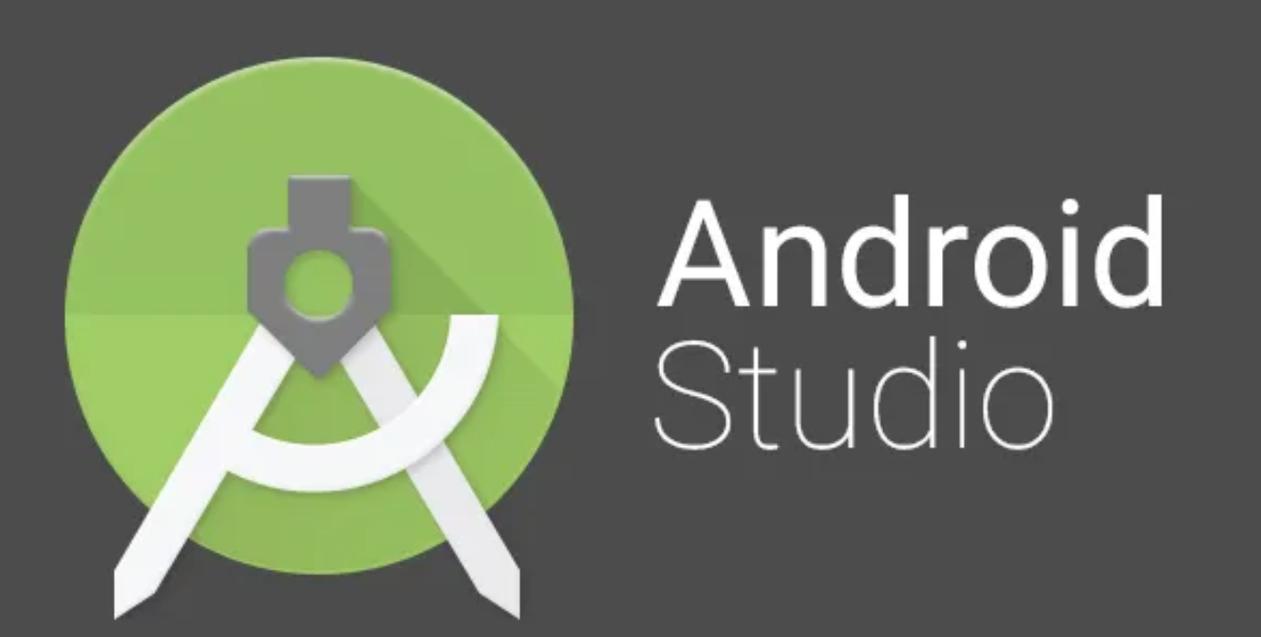
3. Eclipse插件:适用于Eclipse IDE的Android开发插件,为Eclipse用户提供Android开发支持。
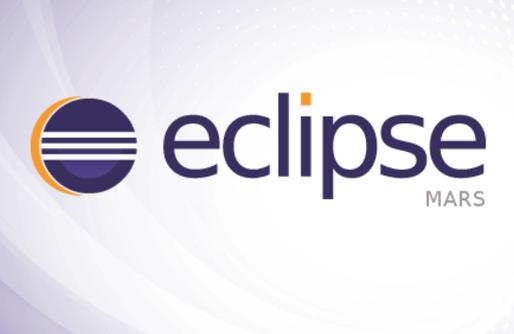
4. ADB:用于与仿真器和设备连接的工具,可以上传和下载文件、安装和卸载软件包、通过shell访问设备或模拟器上的功能。
5. DDMS(Dalvik Debug Monitor Server):提供进程查看、内存分析、网络抓包等功能,方便开发者调试应用程序。
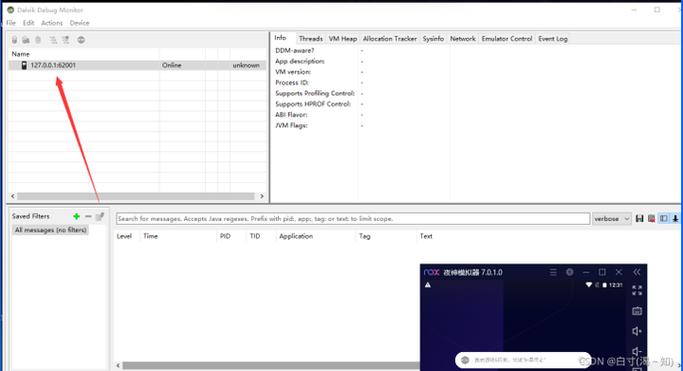
6. 其他工具:如布局编辑器、代码生成器、性能分析工具等,帮助开发者提高开发效率。
三、Android开发工具箱的使用方法
1. 下载与安装:
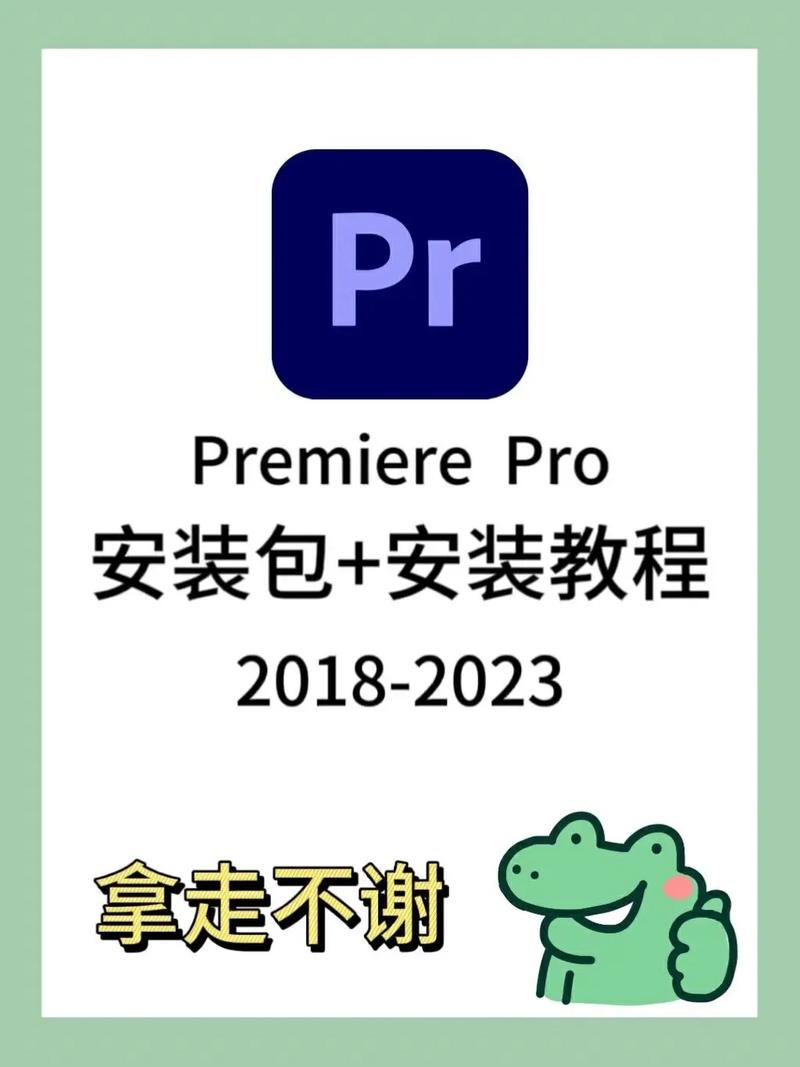
(1)访问Android官网或国内代理站点下载Android Studio安装包。
(2)运行安装包,按照提示完成安装。
2. 配置环境变量:
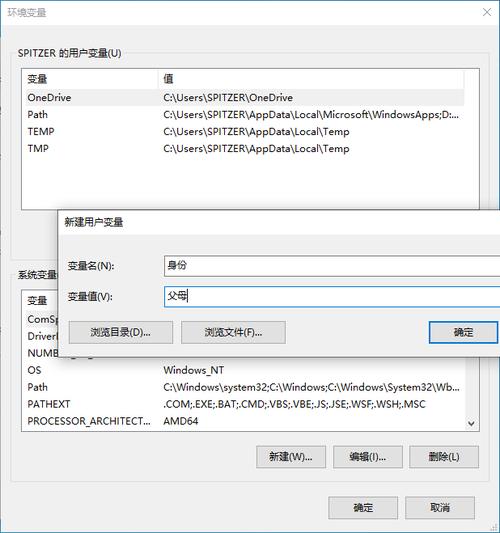
(1)添加系统变量ANDROID_HOME,变量值为SDK安装路径。
(2)添加Path路径,包括Android新版API安装路径、tools安装路径和platform-tools安装路径。
3. 创建项目:
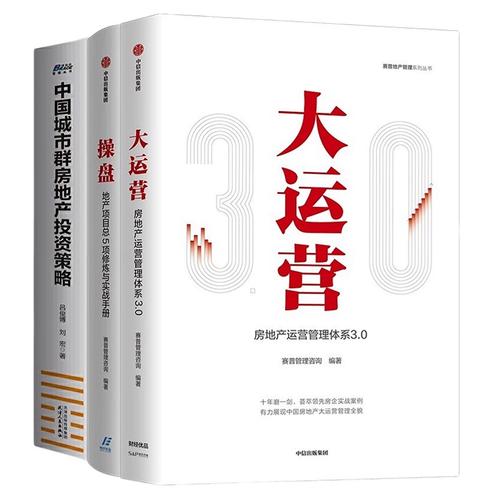
(1)打开Android Studio,选择“Start a new Android Studio project”。
(2)选择项目模板、应用名称、保存路径等,点击“Finish”完成项目创建。
4. 编写代码:
(1)在项目目录中,找到相应的Java文件,编写Android应用程序代码。
(2)使用布局编辑器设计界面,或直接在XML文件中编写布局代码。
5. 调试与运行:
(1)连接仿真器或真实设备,点击“Run”按钮运行应用程序。
(2)使用DDMS等工具进行调试,分析应用程序性能。
四、如何选择合适的Android开发工具箱
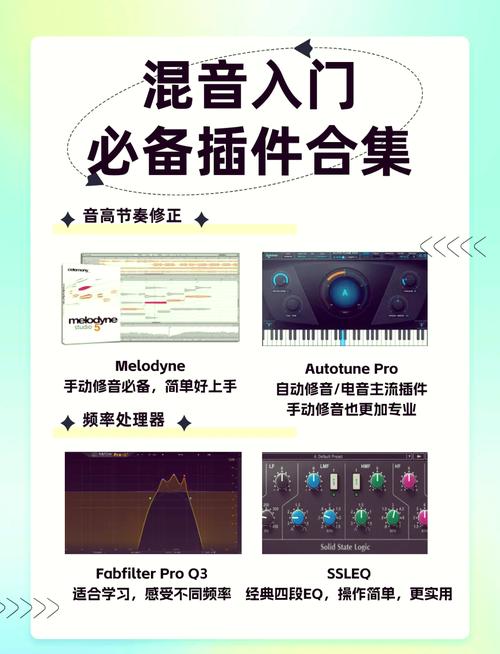
1. 根据开发需求选择:如果您是初学者,可以选择Android Studio或Eclipse插件进行开发。如果您已经熟悉Eclipse,可以选择Eclipse插件。如果您需要更强大的功能,可以选择Android Studio。
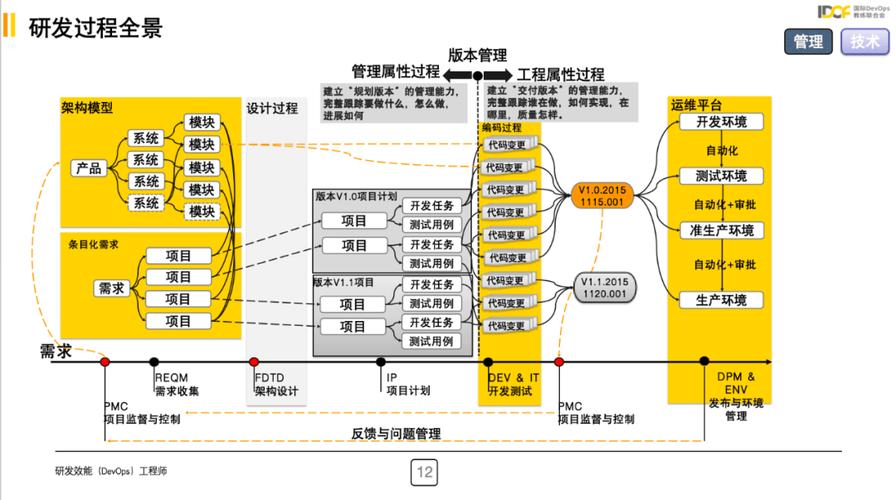
2. 考虑团队协作:如果您是团队开发,建议选择支持版本控制、代码审查等功能的工具箱。